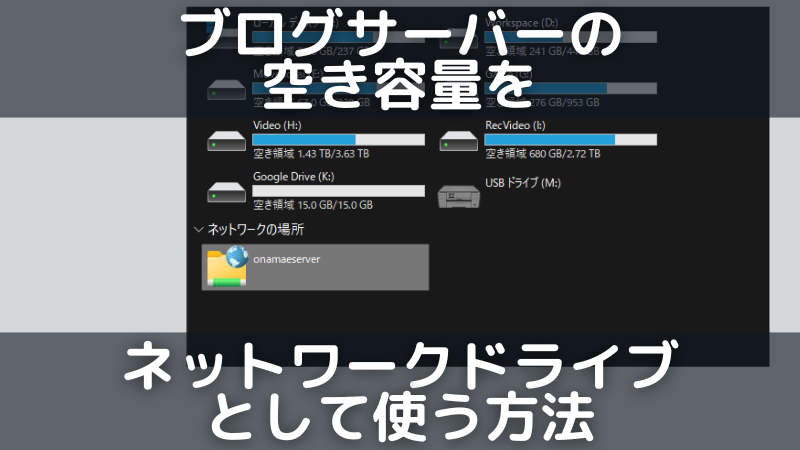
ブログサーバーを使っていても、ブログで使っているだけだと、サーバー容量が余っている人も多いと思います。
そこで、そのサーバー容量を普段使わないファイルなどの保存先としてWindowsのエクスプローラーから使えるようにする方法を紹介しようと思います。
ブログサーバーの容量は余りがち
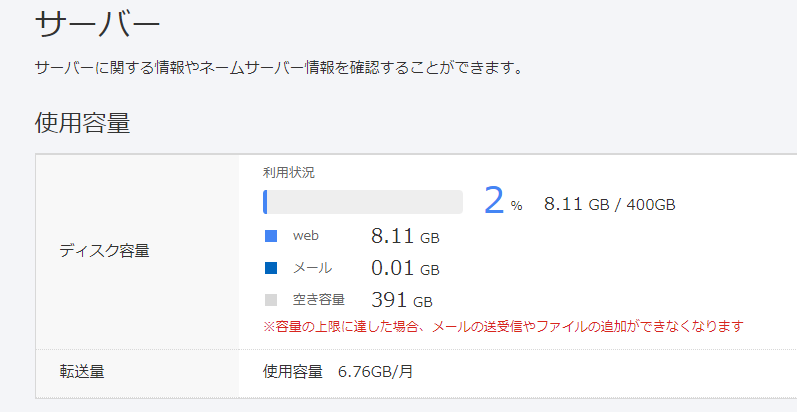
このブログはお名前サーバーを利用していますが、サーバー容量が400GBもあるのですが、ブログでしか使っていないので、ほとんどの使っていない状態です。
ブログ用に契約しているとはいえ、活用しきれていないのはもったいないので、普段あまり使わないファイルや、バックアップの保管場所としてWindowsのエクスプローラー上で手軽に使えるようにしようと考えました。
お名前サーバーをWindowsのエクスプローラーで使えるようにする方法
お名前サーバー側の準備
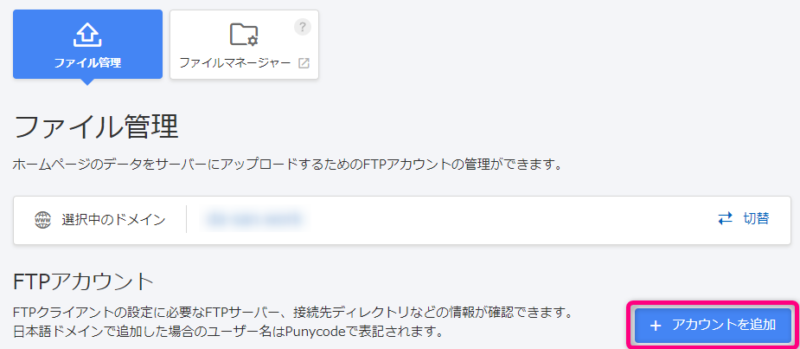
お名前サーバーのコントロールパネルのファイル管理でFTPアカウントの追加をクリックします。
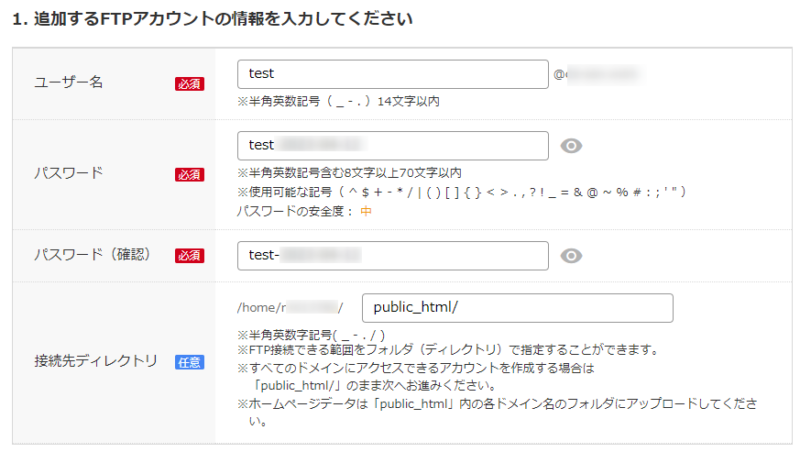
開いた画面で、お好みで各項目を入力したらお名前サーバー側のFTPアカウントの準備は完了です。
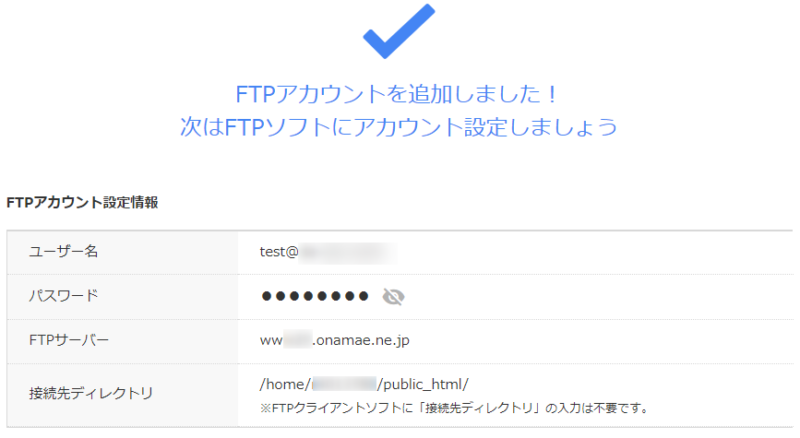
この情報はFTPアカウント一覧の詳細から改めて確認できます。
※パスワードだけは再設定するしか無いので、覚えておきましょう。
Windows側の設定
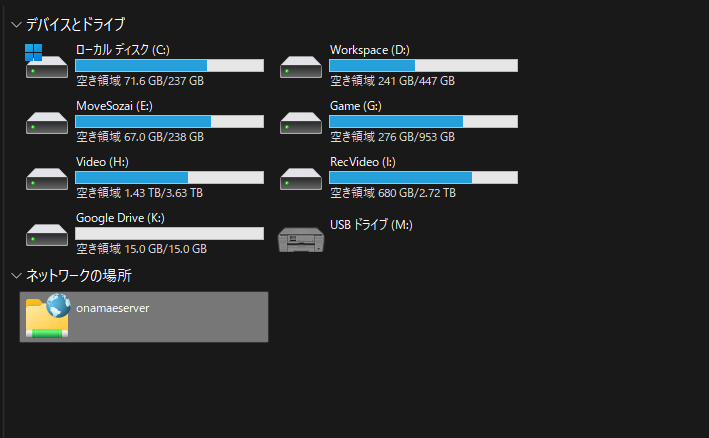
エクスプローラーを開いた「PC」の画面の空いているところで右クリックメニューを開くと、
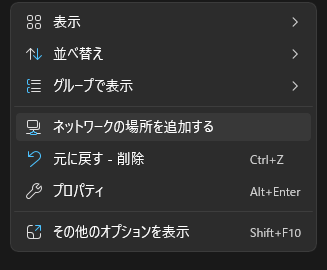
「ネットワークの場所を追加する」という項目をクリックします。
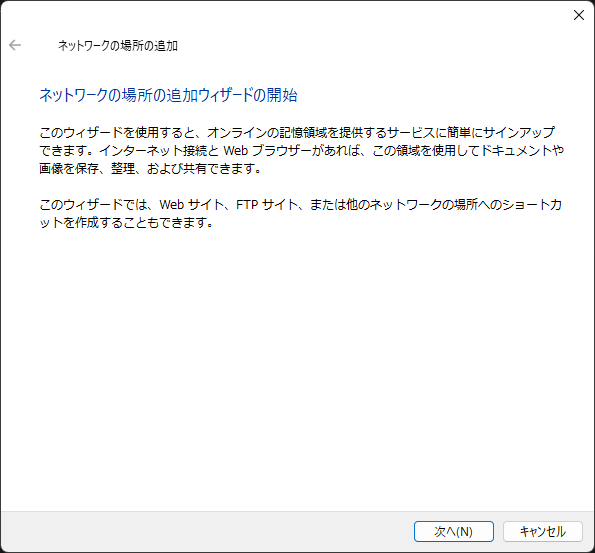
ネットワークの場所の追加のウィザードの開始と書かれた画面が出るので次へ進みます。
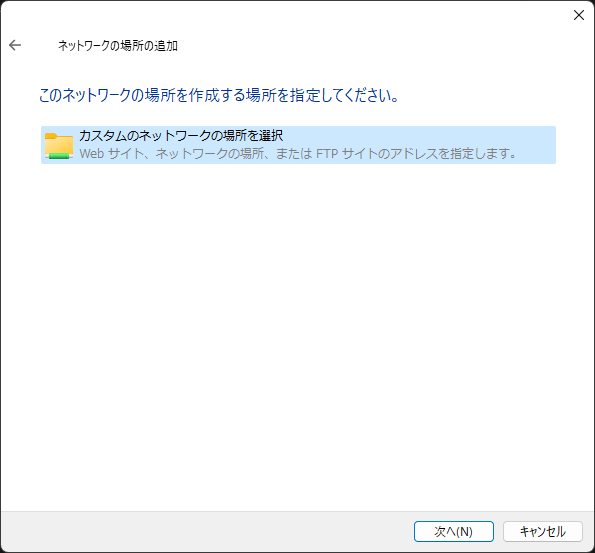
カスタムのネットワークの場所を選択とだけ出てくるのでまた次へ進みます。
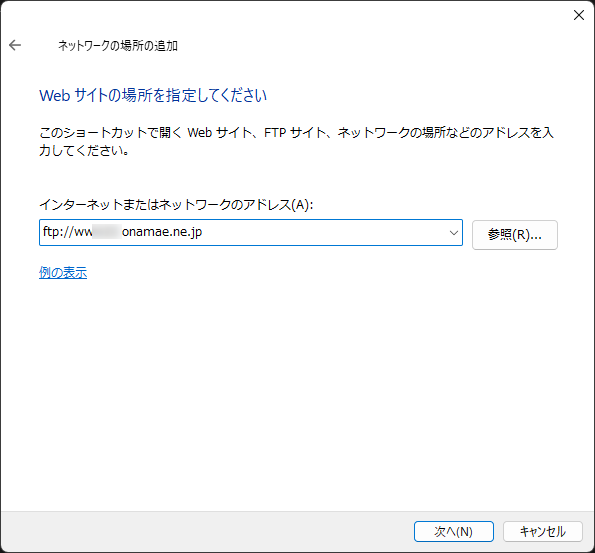
Webサイトの場所を指定してくださいという画面になります。
インターネットまたはネットワークのアドレスにFTPサーバーのアドレスを入力します。
このときに、お名前サーバー上では付いていない「ftp://」を先頭に入れてください。
ftp://入力したら次へ進みます。
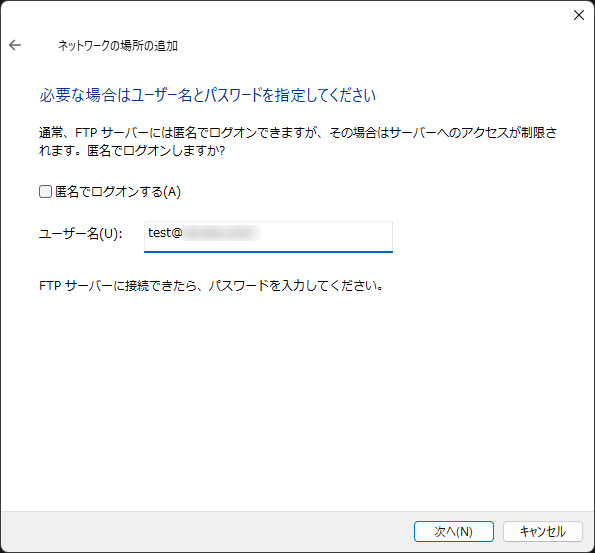
匿名でログオンするのチェックを外し、ユーザー名を入力するのですが、ここで注意です。
ユーザー名の中の「@」を「%40」に置き換える必要があります。

これをしていないと、最終的にこういった画面が表示され、接続できません。
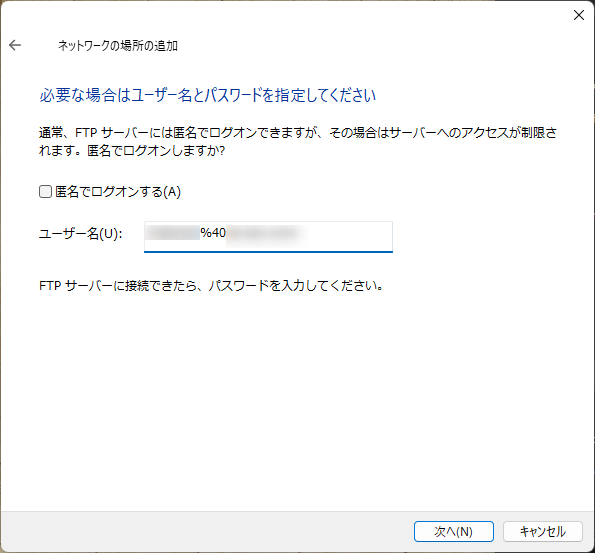
「@」を「%40」に置き換えて入力して次へ進みます。
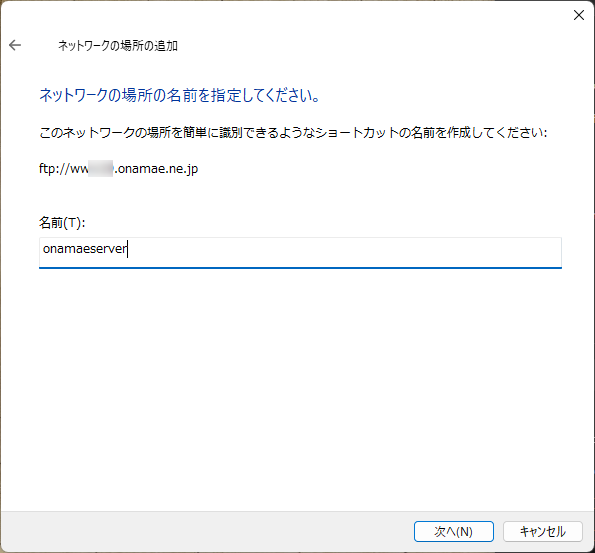
次の画面ではアイコンに表示される名前を設定します。
自分がわかりやすい名前にすればなんでもいいです。
入力したら確認画面が表示されて完了です。
はじめに開く時に、パスワードを求められますが、その画面では「@」を「%40」に置き換える必要はありません。
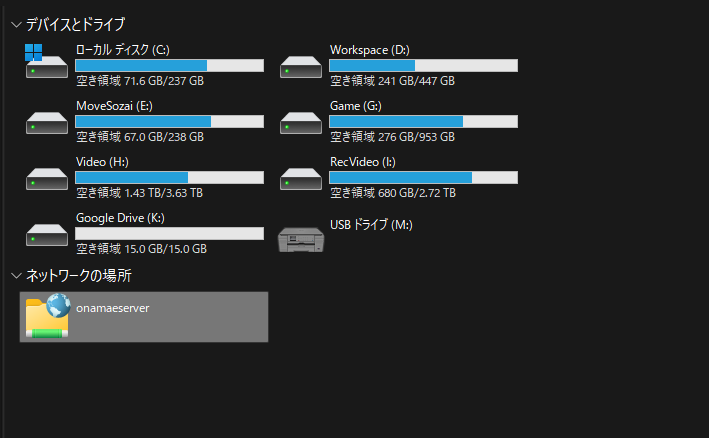
パスワードを保存しておけば、毎回パスワードを求められることもなく、エクスプローラーでファイル管理するようにお名前サーバーにアクセスすることが出来ます。
FTP接続できるアプリからどこでもアクセスできて便利
FTP接続できるアプリはたくさんあるので、そういったアプリを利用すれば、スマホやタブレットからアクセスできて、ブログサーバーを共有サーバーとして使えるので便利だと思います。
余っているブログサーバーをファイルサーバーとして有効活用する方法の紹介でした。
それではまた次の記事でお会いしましょう^^
【ブログ投稿主DAsanのプロフィール】
https://da-romtell.com/profile/
【ブログ外で投稿主のやってること】
ギターブースター製作 D.A-project
https://daprojecteffector.com/
ゲームレビューブログ げむれびゅ
https://da-romtell.com/game-review/
ニコニコ動画投稿
https://www.nicovideo.jp/user/17005243
Youtube動画投稿
https://www.youtube.com/channel/UCAj8wqPqMZdAxpURAT_rSxg
小説投稿 pixiv
https://www.pixiv.net/novel/show.php?id=15570584


